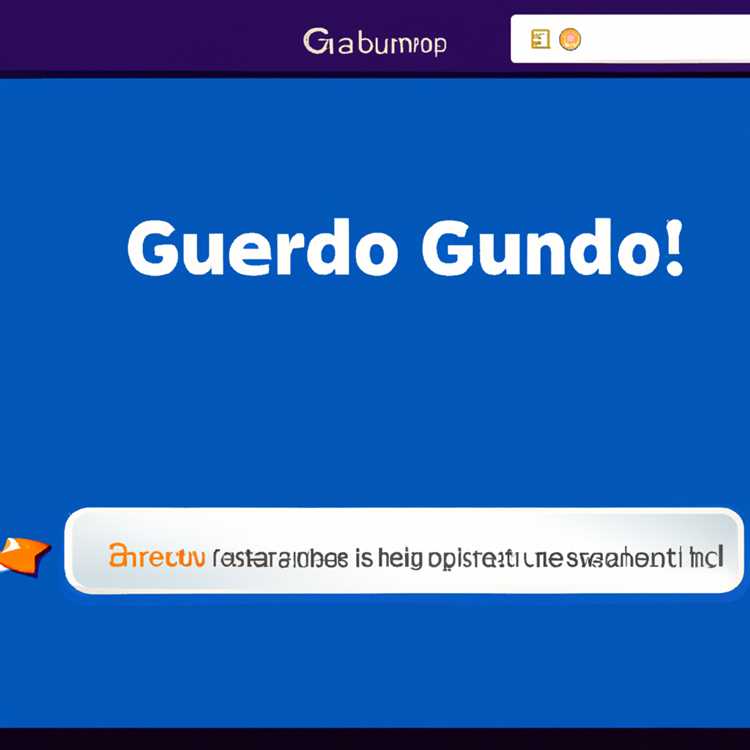Trong khi thêm bài hát vào iTunes từ máy tính của bạn, bạn có thêm từng bài một không? - Trong bài đăng này, chúng tôi sẽ chỉ cho bạn cách bạn có thể tăng tốc quá trình này bằng cách thêm các thư mục chứa nhiều bài hát vào iTunes, thay vì đau đớn thêm từng tệp nhạc, từng cái một.

Tạo thư mục chứa tệp nhạc
Bước đầu tiên sẽ là tạo một thư mục để chứa tất cả các tệp nhạc của bạn mà bạn muốn chuyển sang iTunes.
1. Tạo thư mục mới trên máy tính để bàn Windows 10 của bạn bằng cách nhấp chuột phải vào bất kỳ nơi nào trên màn hình và chọn Mới> Thư mục (Xem hình ảnh bên dưới).

2. Sau khi tạo thư mục mới, hãy đặt tên thích hợp cho thư mục. Bạn có thể gọi nó là Thư mục chính hoặc một cái gì đó phù hợp với nhu cầu của bạn.
3. Bây giờ, hãy kéo các bài hát mà bạn muốn thêm vào iTunes vào thư mục mới được tạo này.
Lưu ý: Trong trường hợp bạn muốn ngăn nắp hơn, bạn thậm chí có thể tạo các thư mục con và đặt các thư mục phụ này vào thư mục chính mà bạn đang chuẩn bị chuyển sang iTunes.
Thêm thư mục vào iTunes
Mặc dù có vẻ như iTunes chỉ cho phép bạn thêm các tệp nhạc vào thư viện iTunes, nhưng thực sự có một tùy chọn ẩn trong iTunes cho phép bạn chuyển các thư mục chứa nhiều tệp nhạc.
Không nhiều người biết đến tùy chọn này, bởi vì tùy chọn thêm thư mục vào iTunes thường không hiển thị khi bạn truy cập iTunes từ máy tính Windows.
Thực hiện theo các bước bên dưới để tiết lộ tùy chọn ẩn này và thêm thư mục chứa nhiều tệp nhạc hoặc thậm chí các thư mục con chứa tệp nhạc vào thư viện iTunes của bạn.
1. Khởi chạy iTunes trên máy tính của bạn. Bạn cần cài đặt iTunes trên máy tính của mình trong trường hợp bạn chưa cài đặt nó.

2. Tiếp theo, nhấn CTRL + B để hiển thị thanh menu ẩn

Như bạn có thể thấy từ hình ảnh ở bước # 1 ở trên, thanh menu cung cấp tùy chọn thêm thư mục vào iTunes sẽ bị ẩn khi bạn truy cập iTunes từ máy tính Windows. Do đó, bước thứ hai này để truy cập vào thanh menu ẩn bằng cách nhấn các phím CTRL + B trên máy tính của bạn.
3. Nhấp vào Tệp> Thêm Thư mục vào Thư viện.

4. Điều hướng đến vị trí thư mục chứa các tệp nhạc mà bạn muốn tải lên iTunes. Như bạn có thể thấy trong hình bên dưới, thư mục chứa các bài hát của Drake đã được chọn.

5. Chọn thư mục bạn muốn thêm vào Thư viện iTunes bằng cách nhấp vào nút Chọn Thư mục.
Khi thư mục được chọn, iTunes sẽ bắt đầu quét các tệp nhạc trong thư mục đã chọn và bắt đầu quá trình thêm tệp nhạc vào thư viện iTunes của bạn.
Quá trình chuyển tệp từ Máy tính của bạn sang iTunes sẽ mất thời gian riêng, tùy thuộc vào số lượng bài hát có trong thư mục.
Trong khi các tệp đang được chuyển, bạn vẫn có thể sử dụng iTunes như bình thường.